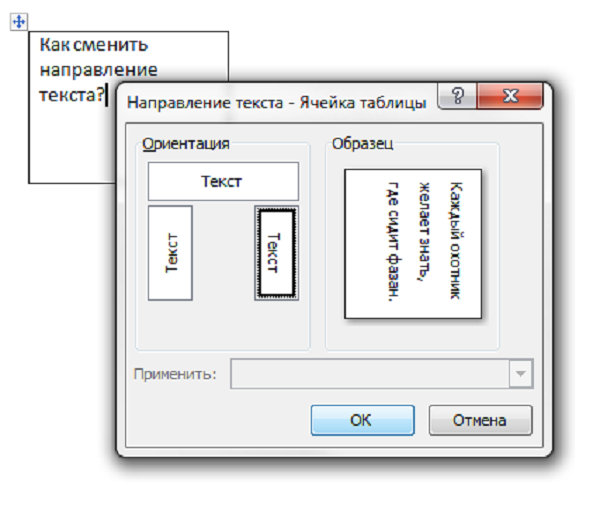Jak změnit barvu textu v aplikaci Word
Jak změnit barvu textu v aplikaci Word
Slovo je jedním z nejoblíbenějších programů pronastavte téměř jakýkoli text. V tomto případě, někdy v dlouhém vyprávění, je nutné izolovat nějaký nápad. Chcete-li to provést, můžete výběr použít pomocí barvy.

Změňte barvu pomocí horní nabídky
Pokaždé, když se uživatel otevřeKromě hlavního pole pro psaní v horní části stránky vidí rozsáhlé menu, které vám umožní provádět všechny základní operace pohodlně a rychle. To platí také pro funkci výběru barvy textu. Chcete-li změnit barvu písma, musíte v horní nabídce vybrat kartu "Domov", zpravidla se při otevření programu automaticky otevře. Celá nabídka této záložky je rozdělena na několik bloků, jejichž obsah je uveden v dolní části každého bloku. Chcete-li zvolit barvu textu, věnujte pozornost druhému bloku vlevo označenému slovem "písmo". V tomto bloku je písmeno "A", které je odkazem na menu pro změnu barev. Kliknutí na písmeno způsobí, že uživatel zruší kartu s paletou barev, které může použít pro svůj text. Je důležité mít na paměti, že barvu můžete změnit několika způsoby. Nejprve můžete změnit barvu textu, který již byl zadán: pro tento účel musíte vybrat požadovanou oblast textu podržením levého tlačítka myši a poté vybrat barvu, kterou chcete v daném menu přiřadit vybranému fragmentu. Kromě toho můžete programovou úlohu okamžitě zadat text ve správné barvě. Chcete-li to provést, před spuštěním sady musíte vybrat požadovanou barvu pomocí nabídky a všechna slova budou mít tuto barvu v budoucnu. V tomto případě nezapomeňte vrátit textovou černou barvu stejným způsobem, až bude třeba zvýraznit slova s barvou. Změňte barvu pomocí nabídky myši
Druhý způsob, jak změnit barvu písma, naznačujePoužijte myš. Někteří uživatelé tvrdí, že je to mnohem pohodlnější, ale žádný konsensus v této věci neexistuje. Je třeba mít na paměti, že používání myši, jako je tomu u horního menu, který vám umožní změnit barvu jako již zadaný text a aplikovat nastavení barev pro budoucí tekstu.Dlya Aby se tak stalo, je třeba stisknout pravé tlačítko myši. Tato akce vyvolá menu, ve kterém musíte zvolit pozici "Font". Tato volba povede ke ztrátě na kartě, která bude velmi podobná, aby se podobal kartu pomocí horního menu. Nicméně, i když obsahuje větší množství změn možnosti písma, sestavených v jedné nabídce, takže uživatel potřebuje přesně zaměřit na změnu tsveta.Sdelat je možné výběrem požadovanou barvu z palety poskytovány. Výsledkem je, že vybraný text nebo text, který zadáte po které bude mít právě takovou barvu.